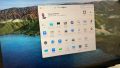システム環境設定をしていくのですが、これまで Apple ID にサインインしないで実施してきました。
ここで本格的な設定をする前にサインインします。
(私の場合、App Store 用は別の Apple ID なので、別途設定があるはず)
システム環境設定を開く
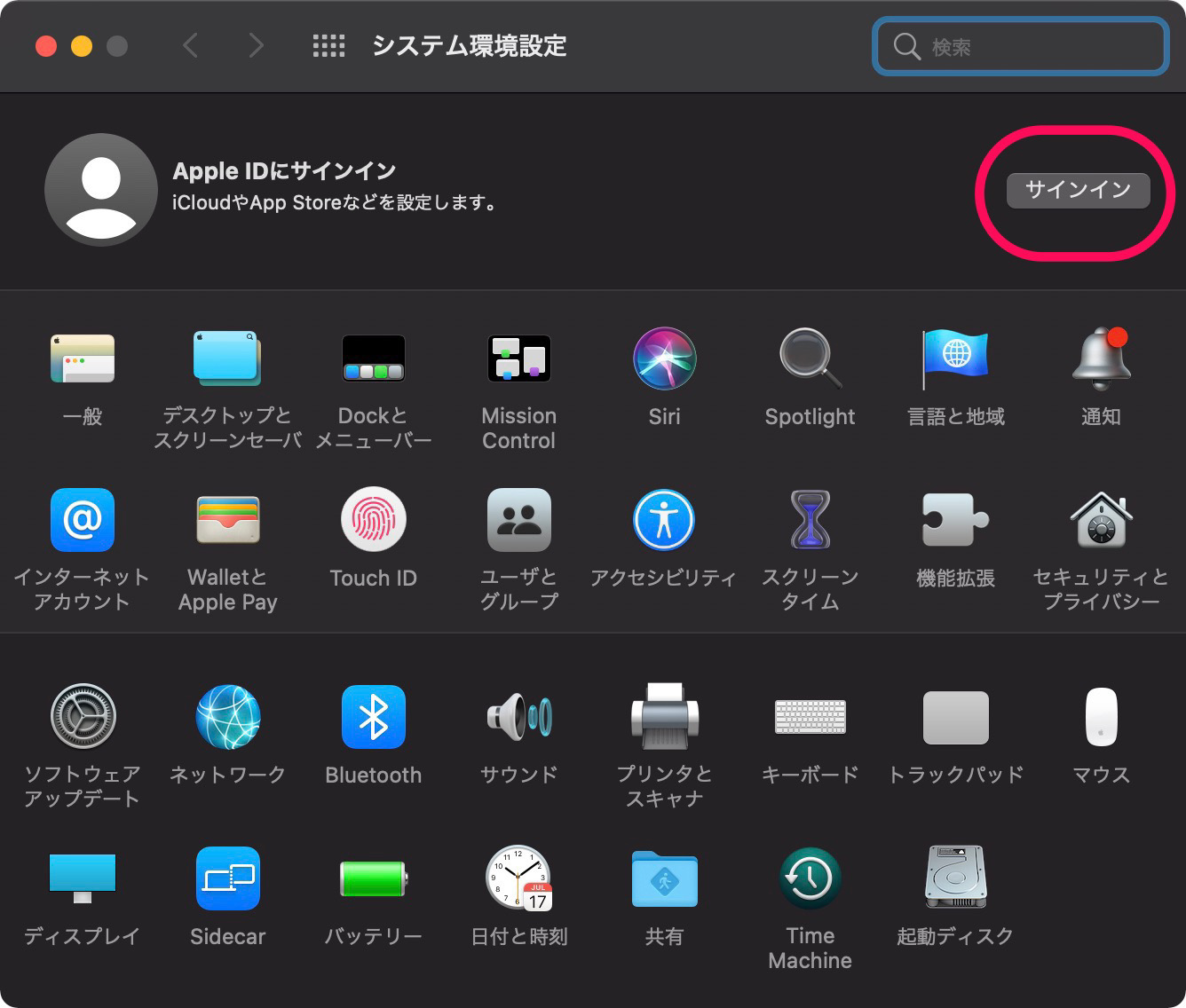
システム環境設定を開いて「サインイン」を押下。
Apple ID 入力
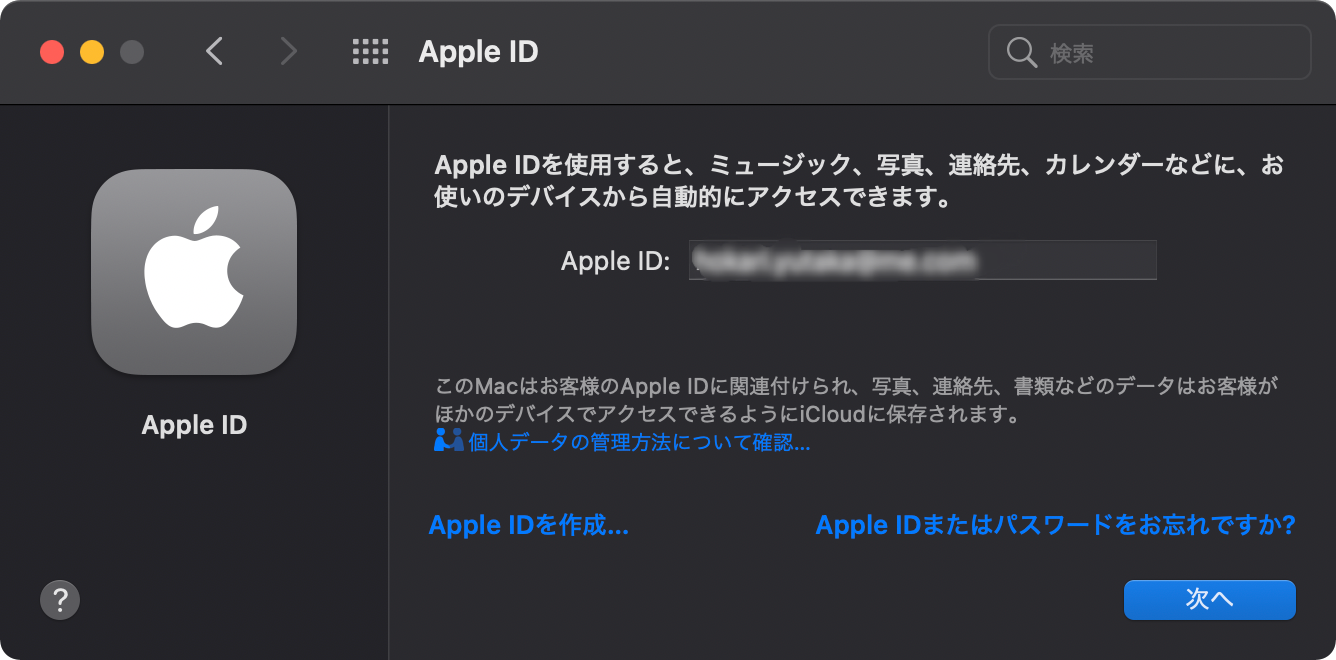
既存の Apple ID を入力。
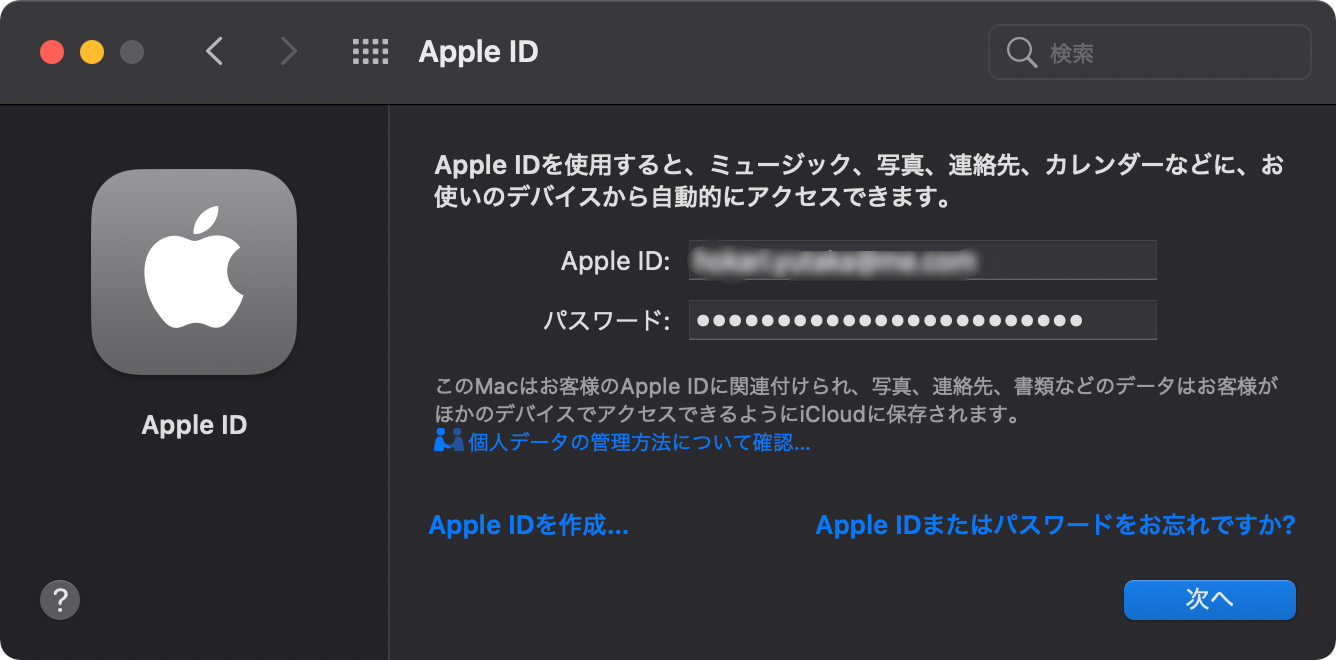
パスワードを聞かれるので、パスワードを入力。
2要素認証の確認コードを入力
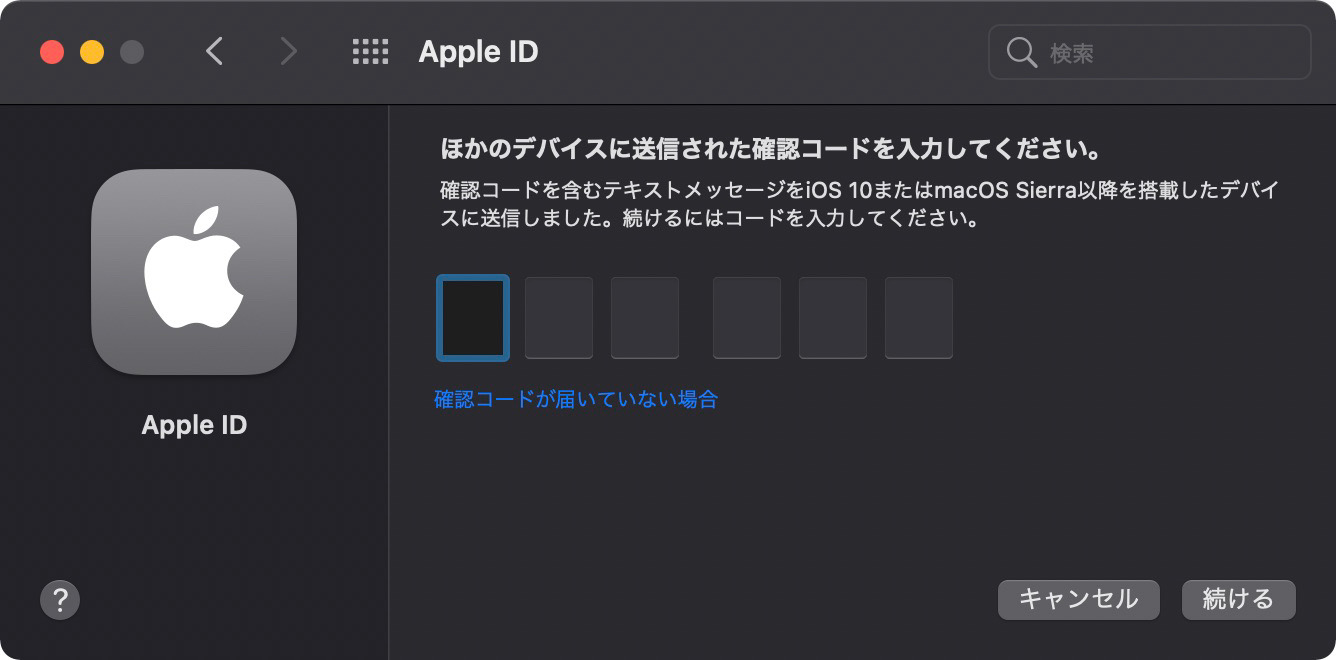
既存の Apple ID は2要素認証にしてあるので、確認コードを求められる。
iPhone などで得られるコードを入力。
Mac のロック解除
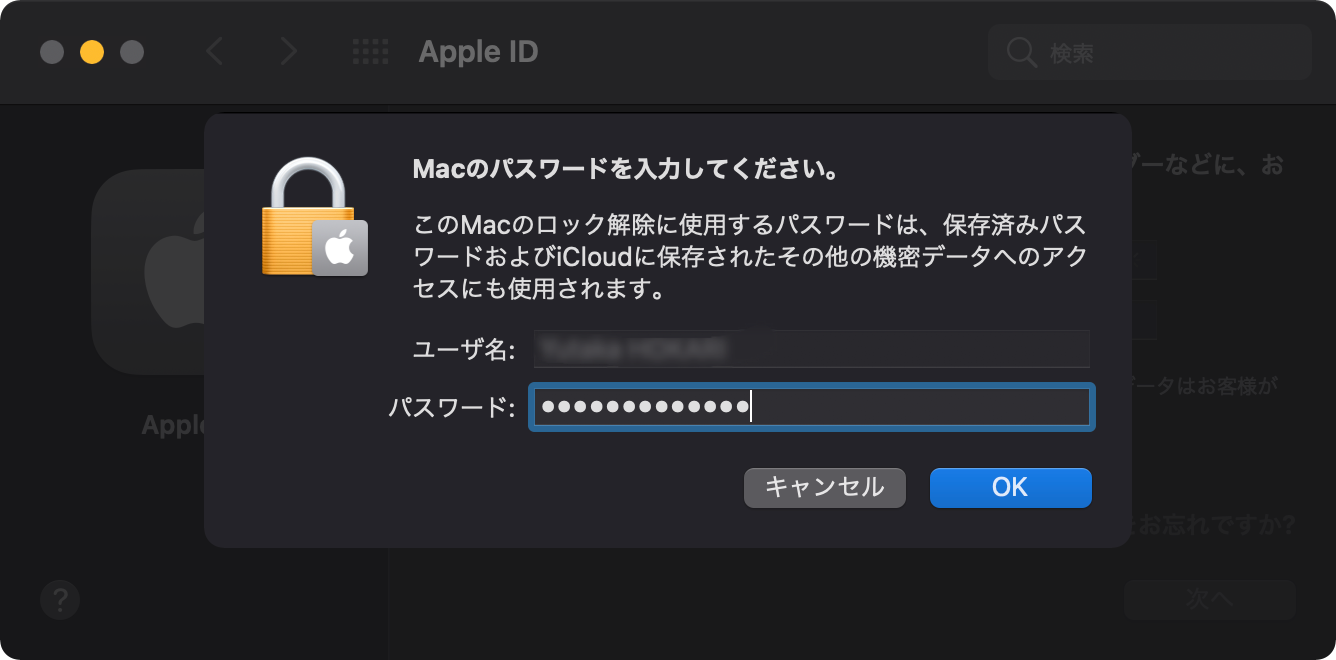
Mac のロック解除のためパスワードが求められるので入力する。
“Macを探す”で位置情報の使用許可
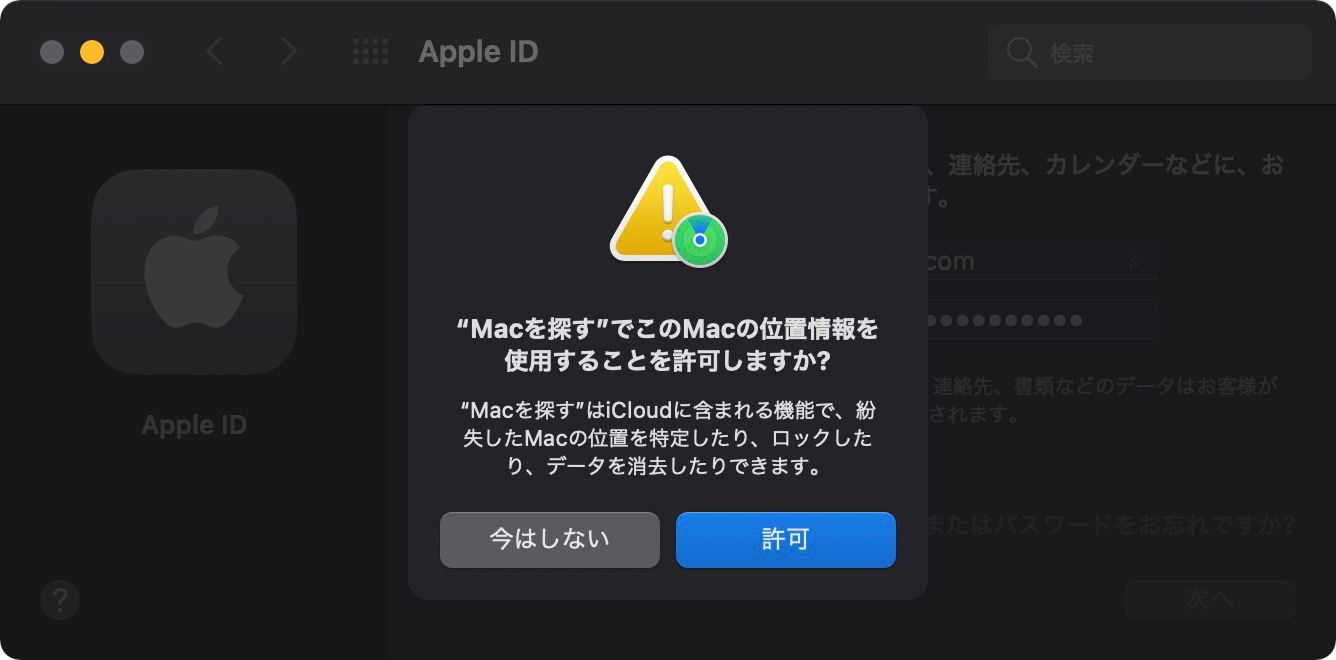
“Macを探す”で位置情報の利用を許可するので「許可」を押下。
ユーザ認証
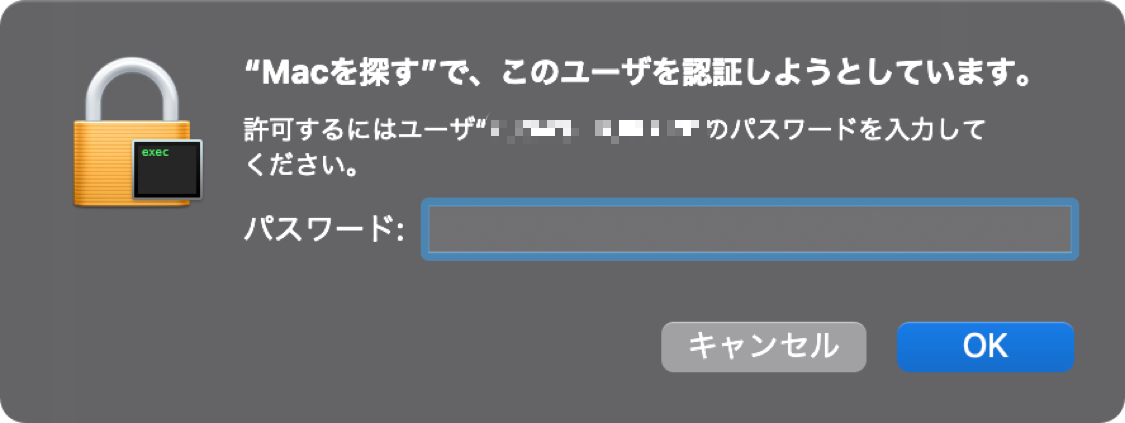
“Macを探す”でユーザ認証を求められるので、パスワードを入力する。
“カレンダー”で位置情報の使用許可
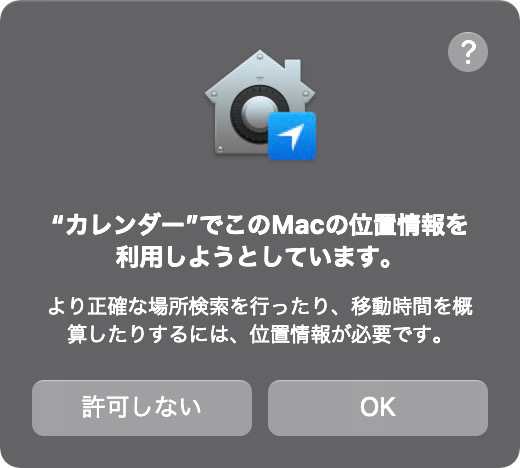
“カレンダー”で位置情報の利用を許可するので「OK」を押下。
Apple ID サインイン終了
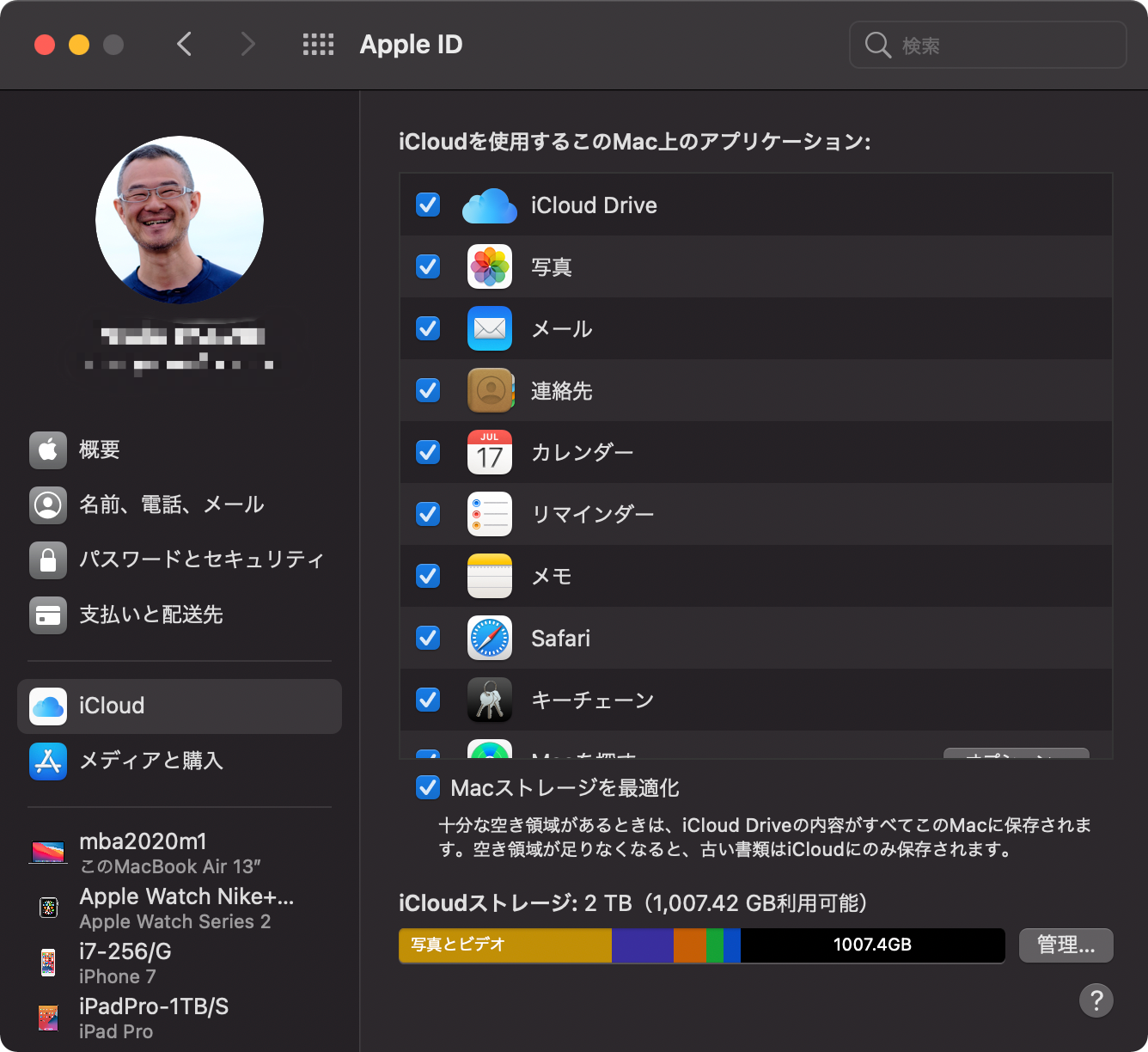
Apple ID のサインインが終了しシステム環境設定に Apple ID が表示される。
これで Apple ID サインインが終了。
App Store 系の Apple ID サインインはまた別途。